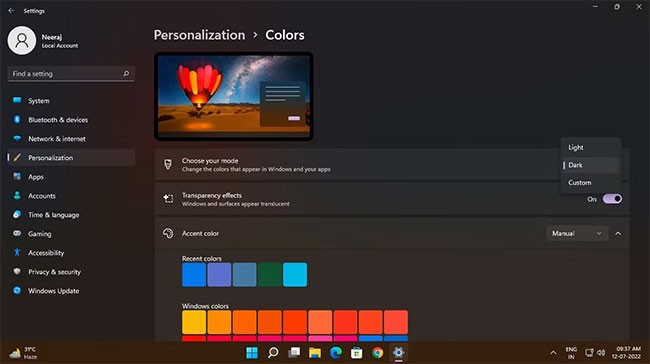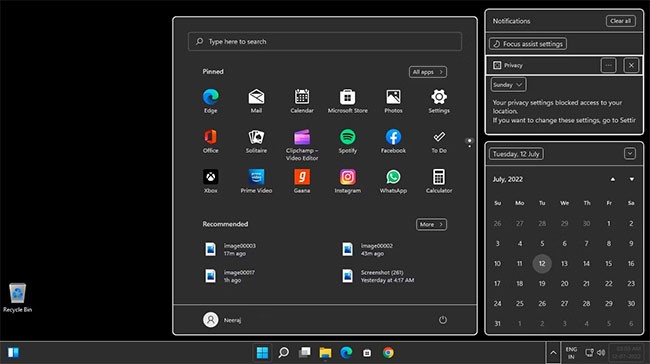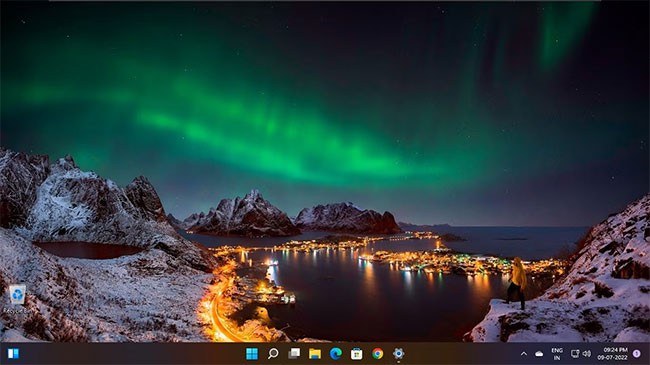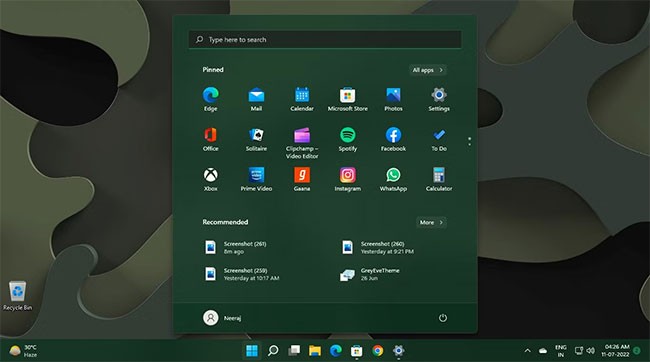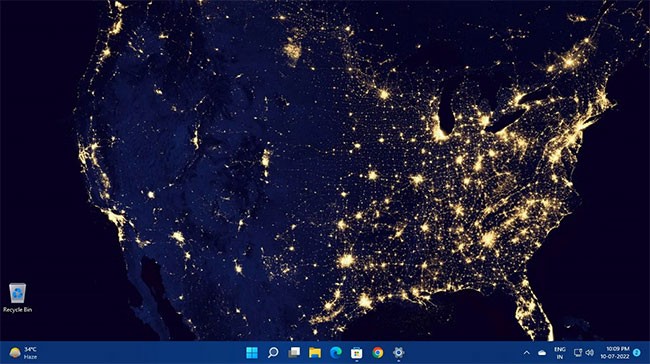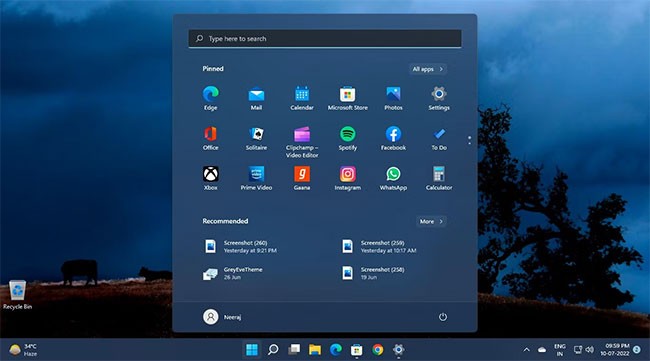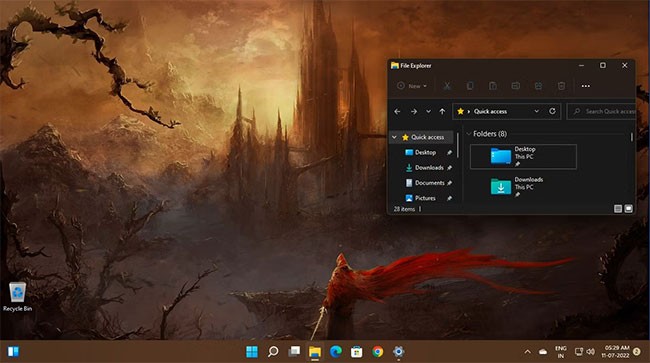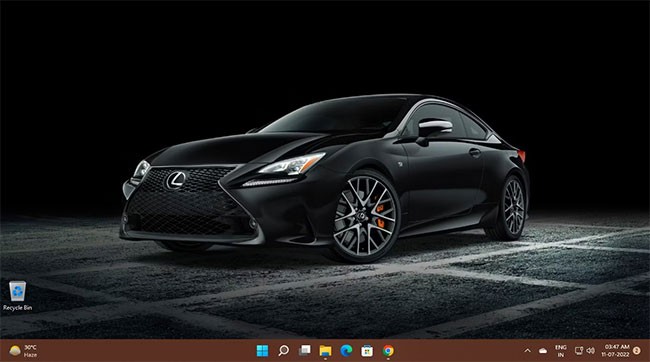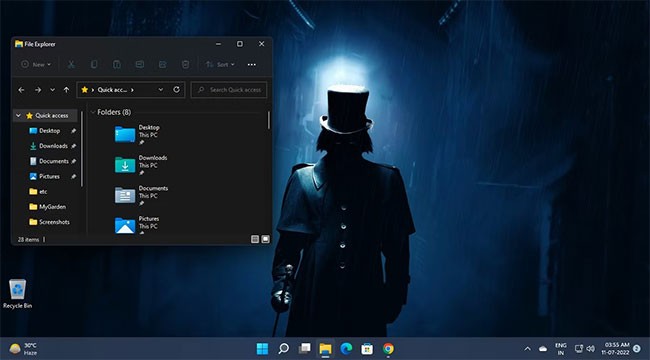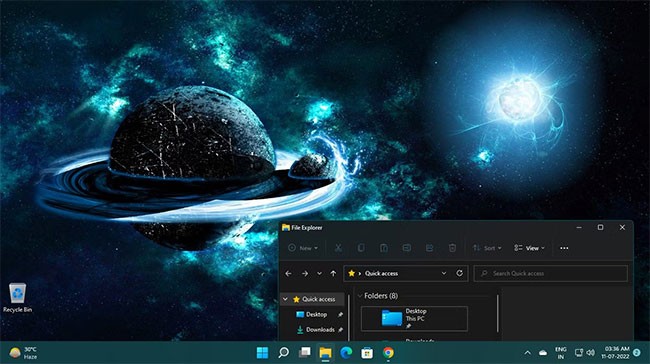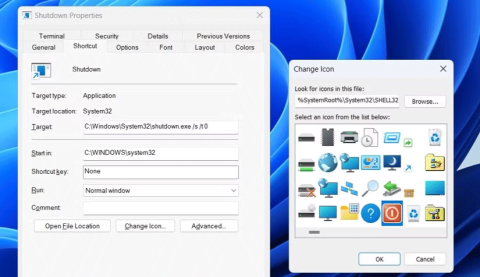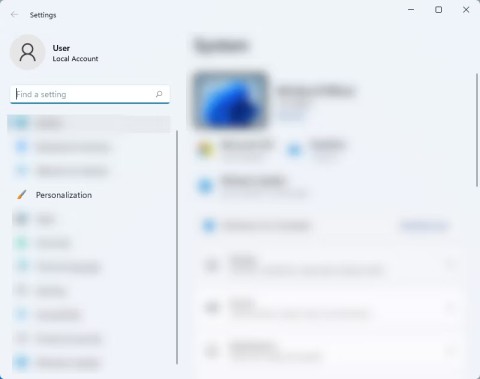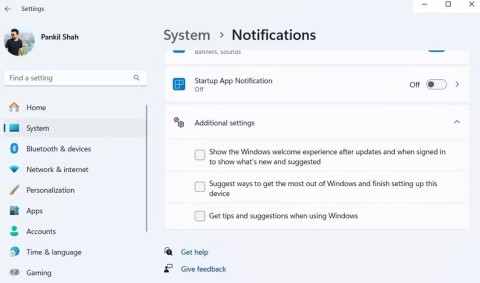Für Windows 11 stehen viele Designs zur Verfügung, aber dunkle Designs haben einen besonderen Reiz, da sie wirklich einzigartig sind. Außerdem sehen dunkle Designs in der Regel ansprechender aus.
Wenn Sie den Dunkelmodus lieben und nach interessanten dunklen Designs suchen, um Ihren Windows 11-PC individuell zu gestalten, sollten Sie den folgenden Artikel nicht verpassen! Quantrimang.com hat einige der besten dunklen Designs für Sie zusammengestellt.
1. Dunkelmodus von Windows 11
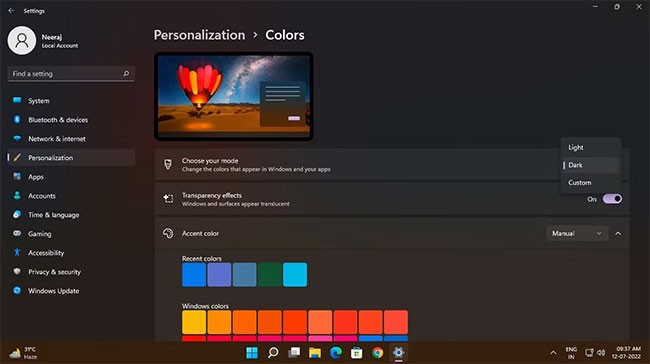
Windows 11 verfügt über einen tollen Dunkelmodus, den Sie problemlos im gesamten Betriebssystem und in allen Apps aktivieren können.
Klicken Sie mit der rechten Maustaste auf die Startschaltfläche (Windows-Symbol) in der Taskleiste und wählen Sie Einstellungen. Klicken Sie in den Einstellungen im linken Bereich auf Personalisierung und wählen Sie dann Farben. Klicken Sie auf der Seite Farben auf den Dropdown-Pfeil neben Wählen Sie Ihren Modus und wählen Sie Modus.
Sie können auch eine Tastenkombination hinzufügen, um den Dunkelmodus in Windows 11 ein- und auszuschalten. Und Sie können sogar den Wechsel in den Dunkelmodus mit einer praktischen App planen .
2. Graue Eva
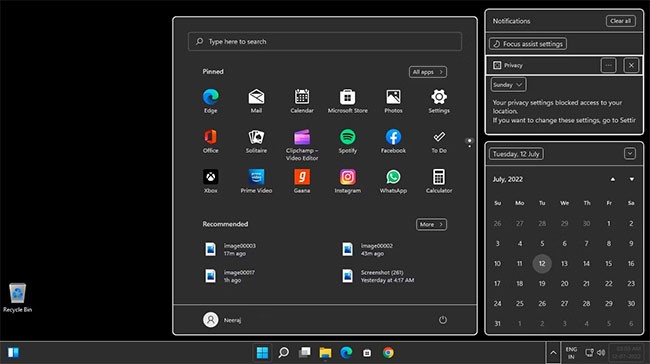
Grey Eve ist ein schlichtes Design, das Ihren Desktop in einen dunklen Raum verwandelt. Darüber hinaus verleiht es Windows-Apps eine dunkelgraue Farbe mit weißen Rändern. Sie sehen diesen Graueffekt in den Einstellungen, im Startmenü, im Kalenderbereich, im Benachrichtigungsbereich, im Datei-Explorer und in anderen System-App-Fenstern.
Laut dem Entwickler basiert Grey Eve auf dem Windows-Design mit hohem Kontrast, das Sie anwenden können, ohne das System zu ändern.
3. Das Nordlicht
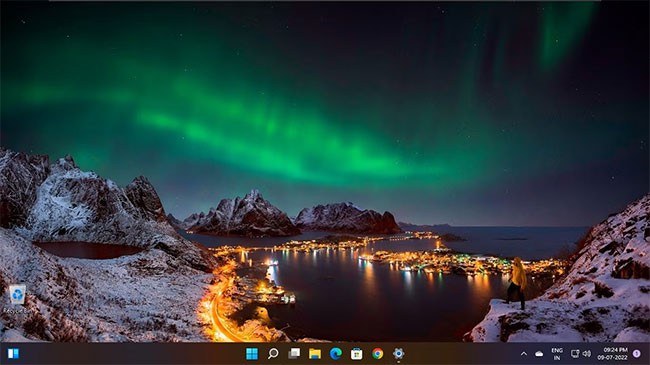
Die Nordlichter, auch Aurora Borealis genannt, sind ein schillerndes Naturschauspiel am Himmel. Dieses spektakuläre Lichtspektakel entsteht, wenn das Magnetfeld der Erde energiereiche Teilchen von der Sonne zum Nordpol umlenkt.
Die Nordlichter faszinieren Wissenschaftler und Himmelsbeobachter seit Jahrtausenden. Mit diesem kostenlosen Theme können Sie ihre Magie auf Ihrem Desktop erleben. Genießen Sie atemberaubende Langzeitbelichtungsfotos der Aurora Borealis und der Milchstraße aus aller Welt, darunter aus Norwegen, Island, Thailand und dem Death Valley in den USA.
4. Forest Camo Sonderedition
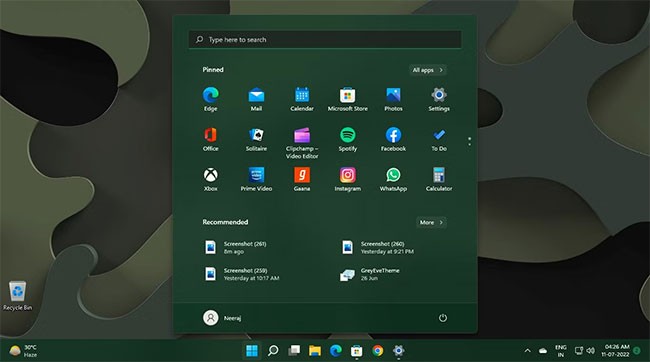
Wie der Name schon sagt, präsentiert dieses Thema mit seinem charakteristischen dunkelgrünen Farbschema die Kunst der Tarnung. Es gibt ein typisches Tarndesign und weitere Designs, die die Schönheit von Bäumen, Seen und Bergen zeigen.
Dieses exklusive Themenpaket enthält neun Bilder, die Ihrem Windows-Desktop einen naturinspirierten Look verleihen. Darüber hinaus ist dieses Thema perfekt auf die Microsoft Forest Camo Special Edition Bluetooth-Maus abgestimmt.
Ein weiteres cooles dunkles Design, das Sie sich ansehen können, ist das Nightfall Camo Special Edition-Designpaket , das ein ähnliches Tarndesign, aber mit helleren Blautönen hat.
5. Erde von oben Premium
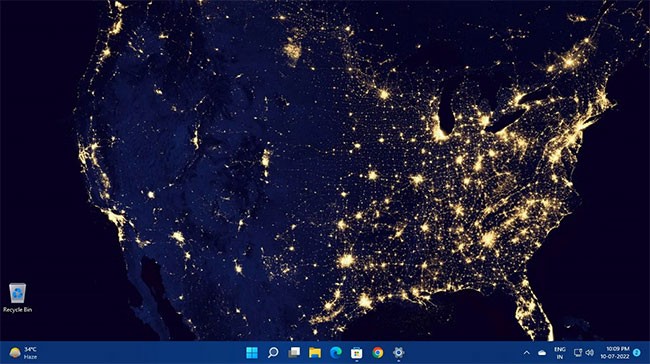
Wenn Sie sich schon einmal gefragt haben, wie die Erde aussieht, wenn man sie vom blauen Himmel aus betrachtet, bietet dieses Thema faszinierende Bilder unseres Planeten aus einer wirklich erstaunlichen Perspektive.
Mit diesem Design erhalten Sie einen Panoramablick auf die Erde, die Kontinente und das globale Wetter. Dieses Premium-4K-Design mit 14 Bildern erweckt Ihren Bildschirm mit der herrlichen Schönheit des Planeten zum Leben.
6. Dark Skies von Tracy Hymas
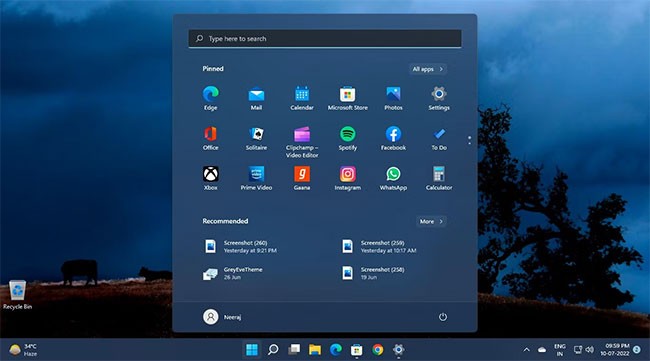
Der Himmel ist blau und schwarz in diesem dunklen Design mit Fotos von Tracy Hymas. Von tiefblauem Himmel über Bauernhöfen und Feldern bis hin zu dunklen Wolken vor einem Sturm – Sie werden die Tiefe der Schatten auf Ihrem Bildschirm spüren.
Betreten Sie die Welt der gotischen Mysterien mit diesem kostenlosen Design für Windows!
7. Dunkles Abstrakt

Abstrakte Kunst ist oft formlos, kann aber eine ungewöhnliche Schönheit ausstrahlen, insbesondere wenn es sich um ein abstraktes Gemälde mit einem dunklen Motiv handelt. Diese Sammlung dunkler Themen wertet Ihren Desktop auf kreative Weise auf.
Dieses Thema umfasst 17 Hintergrundbilder mit kreativen Kombinationen aus verschiedenen Formen, Farben und Texturen.
8. Dunkle Fantasy-Landschaft
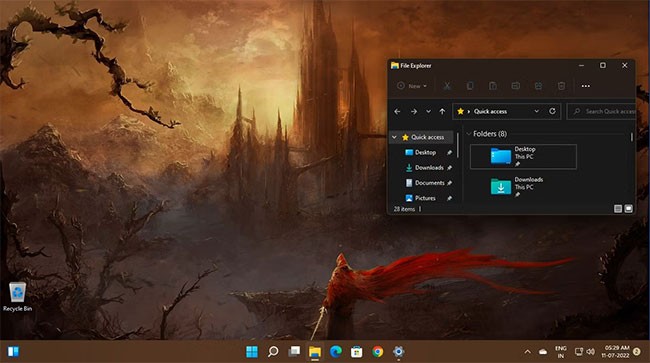
Fantasy-Kunst kann manchmal gruselig und düster sein. Wenn Sie diesen Stil mögen, werden Sie die mysteriösen Landschaften, seltsamen Kreaturen und die tiefe Dunkelheit des Dark Fantasy Landscape-Themas auf Ihrem Desktop lieben.
Genießen Sie die Einführung von 16 Fantasylandschaften in HD-Qualität mit dunkler Atmosphäre, Horrorelementen und winzigen menschlichen Figuren im Hintergrund.
9. Dunkle Autos
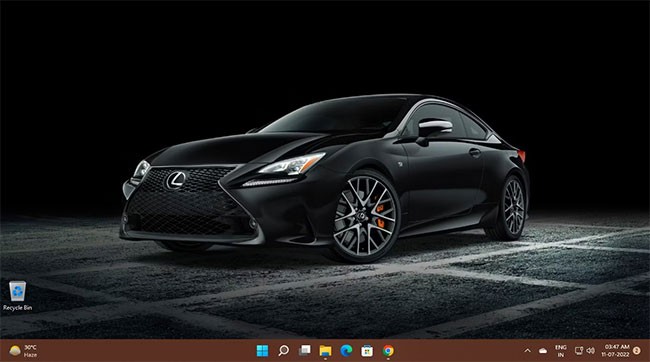
Speziell gestaltete Autos haben bei Geschwindigkeitsfans einen besonderen Stellenwert. Das Erlebnis wird noch attraktiver, wenn die Farbe dunkler wird und für ein atemberaubendes Aussehen sorgt.
Wenn Sie dunkle, schnelle Autos lieben, werden Sie dieses Dark Cars-Thema mit 17 HD-Hintergrundbildern mit Luxusautomarken und -modellen wie Lamborghini, Audi, Aston Martin, Maserati, Lexus usw. lieben.
10. Dark Amoled
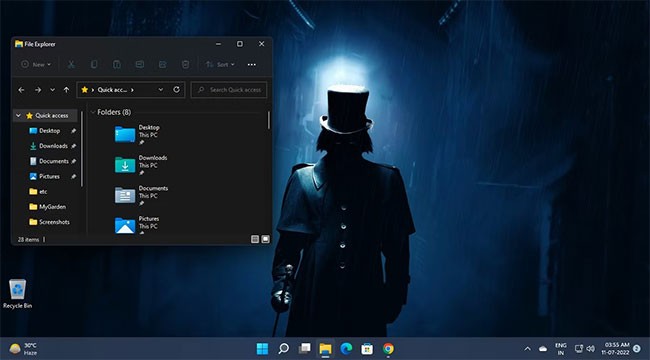
Wenn Sie Horror, Mystery und Fantasy lieben, werden Sie dieses Dark-Amoled-Thema lieben. Das Thema zeigt Szenen aus Zombiefilmen, Horrorgeschichten und Fantasy-Kunst.
Böse Kreaturen, Geister, verwunschene Städte und dunkle Wälder – all das finden Sie in diesem dunklen Design mit 16 Premium-HD-Hintergrundbildern für Ihren Windows 11-Desktop.
11. Dunkler Raum
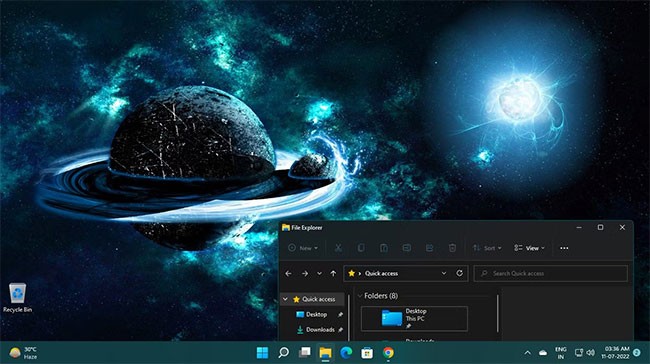
Wenn Sie der Weltraum und seine Geheimnisse faszinieren, wird Sie das Thema „Dark Space“ begeistern.
Mit 18 Ultra-HD-Hintergrundbildern bietet dieses dunkle Design Szenen wie das schimmernde Licht der Sterne in der unendlichen Dunkelheit, die Schönheit von Planeten, umgeben von leuchtenden Farben, und viele weitere atemberaubende Bilder, die Ihren Desktop und PC zum Leuchten bringen.